皆さん、こんにちは。今日は、Outlookでメールを作成する際に、ウェブサイトのURLを貼り付けたり、特定の文字にリンクを設定する方法についてお話しします。これをマスターすれば、メールの内容がぐっと分かりやすくなりますよ。
URLをそのまま貼り付ける方法
まず、ウェブサイトのURLをメール本文に直接貼り付ける方法です。これはとても簡単です。
- ブラウザで目的のウェブページを開き、アドレスバーのURLを選択してコピーします。
- Outlookの新規メール作成画面を開き、本文中の貼り付けたい場所で右クリックし、「貼り付け」を選択するか、キーボードのCtrlキーとVキーを同時に押して貼り付けます。
これで、URLがそのまま表示され、受信者はクリックするだけで該当のウェブページにアクセスできます。
特定の文字にリンクを設定する方法
次に、「こちらをクリック」などの特定の文字にリンクを設定する方法をご紹介します。これにより、メール本文がすっきりし、受信者にとっても読みやすくなります。
- メール本文にリンクを設定したい文字列(例えば、「こちらをクリック」)を入力します。
- その文字列をマウスでドラッグして選択します。
- 選択した文字列の上で右クリックし、表示されるメニューから「リンク」を選択します。
- 「ハイパーリンクの挿入」ダイアログボックスが表示されるので、「アドレス」欄にリンク先のURLを入力し、「OK」をクリックします。
これで、選択した文字列がリンクとして設定され、受信者はその文字をクリックすることで指定したウェブページにアクセスできます。
ショートカットキーを使ったリンク設定
作業をより効率的に行うために、ショートカットキーを活用する方法もあります。
- リンクを設定したい文字列を選択します。
- キーボードのCtrlキーとKキーを同時に押します。
- 表示された「ハイパーリンクの挿入」ダイアログボックスで、「アドレス」欄にリンク先のURLを入力し、「OK」をクリックします。
この方法を使えば、マウスを使わずに素早くリンクを設定できます。
リンクの編集と削除
既に設定したリンクを編集したり削除したりする方法も知っておくと便利です。
- リンクが設定されている文字列を右クリックします。
- 編集したい場合は「ハイパーリンクの編集」を、削除したい場合は「リンクの削除」を選択します。
- 編集の場合は、新しいURLを入力して「OK」をクリックします。削除の場合は、そのままリンクが解除されます。
これで、リンクの修正や削除が簡単に行えます。
よくある質問や疑問
Q1: メールに貼り付けたURLが自動的にリンクにならないのはなぜですか?
メールの作成形式が「テキスト形式」になっている可能性があります。リンクを自動的に有効にするには、メールの形式を「HTML形式」に変更してください。これは、メール作成ウィンドウの上部にある「書式設定」タブから変更できます。
Q2: リンクを設定した文字列の色や下線を変更できますか?
はい、可能です。リンクを設定した文字列を選択し、フォントの色や下線の有無を変更することで、表示をカスタマイズできます。ただし、リンクであることが分かりやすいように、一般的なリンクのスタイルを維持することをおすすめします。
今すぐ解決したい!どうしたらいい?
いま、あなたを悩ませているITの問題を解決します!
「エラーメッセージ、フリーズ、接続不良…もうイライラしない!」
あなたはこんな経験はありませんか?
✅ ExcelやWordの使い方がわからない💦
✅ 仕事の締め切り直前にパソコンがフリーズ💦
✅ 家族との大切な写真が突然見られなくなった💦
✅ オンライン会議に参加できずに焦った💦
✅ スマホの重くて重要な連絡ができなかった💦
平均的な人は、こうしたパソコンやスマホ関連の問題で年間73時間(約9日分の働く時間!)を無駄にしています。あなたの大切な時間が今この悩んでいる瞬間も失われています。
LINEでメッセージを送れば即時解決!
すでに多くの方が私の公式LINEからお悩みを解決しています。
最新のAIを使った自動応答機能を活用していますので、24時間いつでも即返信いたします。
誰でも無料で使えますので、安心して使えます。
問題は先のばしにするほど深刻化します。
小さなエラーがデータ消失や重大なシステム障害につながることも。解決できずに大切な機会を逃すリスクは、あなたが思う以上に高いのです。
あなたが今困っていて、すぐにでも解決したいのであれば下のボタンをクリックして、LINEからあなたのお困りごとを送って下さい。
ぜひ、あなたの悩みを私に解決させてください。
まとめ
いかがでしたか?OutlookでのURLの貼り付けやハイパーリンクの設定方法についてご理解いただけたでしょうか。これらのテクニックを活用することで、メールの内容がより明確になり、受信者にとっても親切なメールを作成できます。ぜひ、日々のメール作成に取り入れてみてくださいね。
他にも疑問やお悩み事があればお気軽にLINEからお声掛けください。

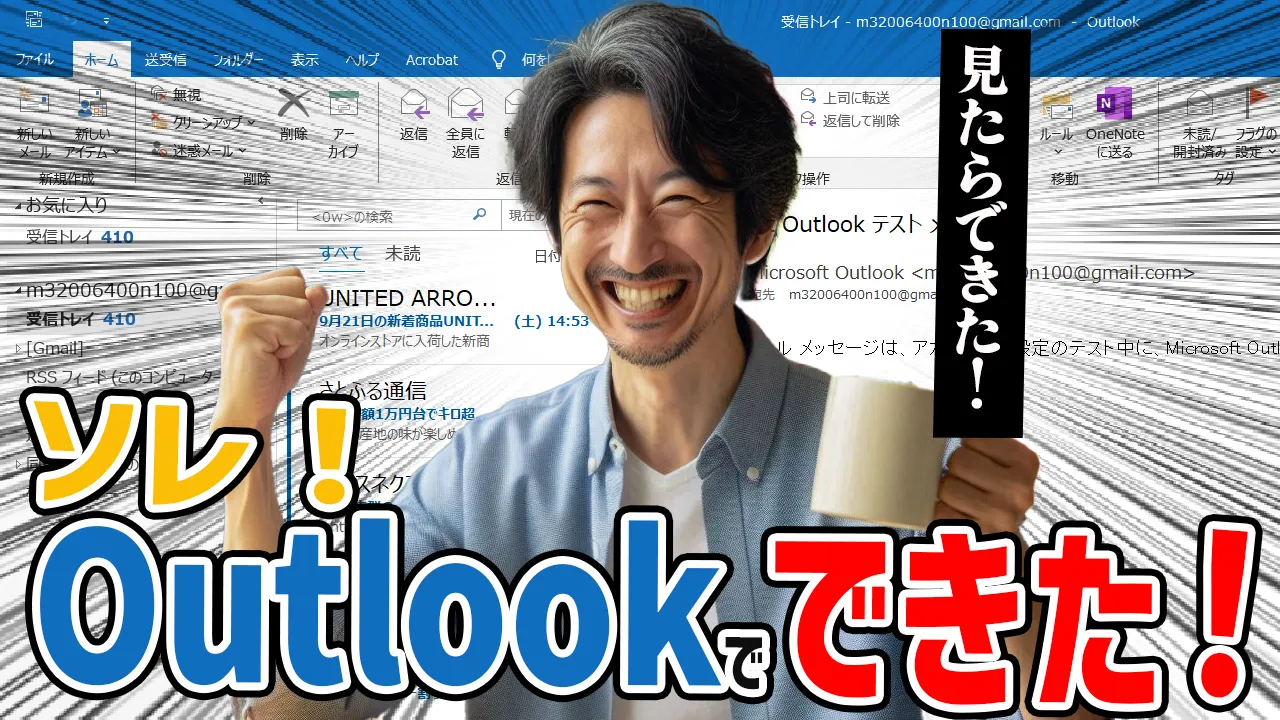




コメント